Daftar Isi
"Add-in" (juga dikenal sebagai: plugin, addin, add-on, addon, atau ekstensi) adalah komponen perangkat lunak yang menambahkan fitur tertentu ke aplikasi tertentu. Misalnya add-in "Antivirus", untuk program Email Outlook, dapat menawarkan perlindungan antivirus untuk semua email yang diterima. Meskipun add-in umumnya berguna, dalam beberapa kasus mereka dapat menyebabkan kerusakan program dan Anda harus menonaktifkannya diuntuk mendapatkan kembali fungsionalitas program.
Dalam tutorial ini Anda dapat menemukan petunjuk untuk mengelola dan menonaktifkan plugin yang tidak perlu di program Word, Excel, Outlook, dan PowerPoint untuk meningkatkan kinerjanya. (Office 2003, 2007, 2010, 2013 & 2016)
Cara Mengelola - Mengaktifkan atau Menonaktifkan - Addins di Aplikasi Office.
Kiat: Jika Anda tidak dapat memulai aplikasi Office yang tidak berfungsi secara normal, maka mulailah dalam mode aman dan kemudian nonaktifkan add-in. Untuk melakukan itu:
1. Tekan secara bersamaan tombol Windows  + R untuk membuka kotak perintah "RUN" dan kemudian berikan salah satu perintah berikut sesuai kasus Anda:
+ R untuk membuka kotak perintah "RUN" dan kemudian berikan salah satu perintah berikut sesuai kasus Anda:
- Untuk memulai Outlook dalam Safe Mode, ketik: outlook.exe /safe Untuk memulai Word dalam mode Safe Mode, ketik: winword.exe /safe Untuk memulai Excel dalam Safe Mode, ketik: excel.exe /safe Untuk memulai PowerPoint dalam Safe Mode, ketik: powerpnt.exe /safe Untuk memulai Access dalam Safe Mode, ketik: msaccess.exe /safe
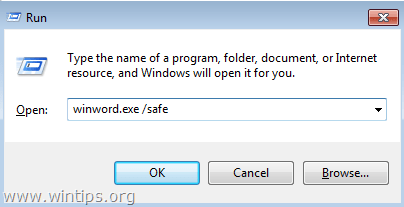
2. Menurut versi Office yang diinstal, pilih tautan yang sesuai di bawah ini, untuk melihat instruksi untuk menonaktifkan add-in.
Office 2010, 2013 & 2016.Office 2007Office 2003 Office 2010, 2013 & 2016.
- Untuk menonaktifkan add-in di semua aplikasi Office 2016, 2013 atau 2010 (Word, Excel, Outlook, dll.):
1. Dari Berkas menu, pilih Opsi .
2. Pilih Add-in pada panel kiri.
3. Pada panel kanan, pilih COM Add-in dan klik Pergi...
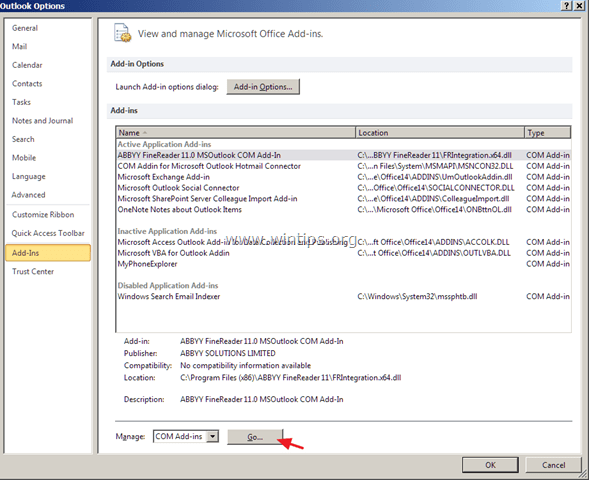
4. Hapus centang pada plugin yang tidak diinginkan dan klik BAIKLAH.
5. Mulai ulang aplikasi Office.
Kantor 2007
Word, Excel, Access atau PowerPoint 2007 * Outlook 2007
- Untuk melihat dan mengelola add-in di Word 2007, Excel 2007, PowerPoint 2007 atau Access 2007:
1. Dari Berkas  menu (Tombol Microsoft Office), pilih Opsi Kata (atau "Opsi Excel" untuk Excel, dll.)
menu (Tombol Microsoft Office), pilih Opsi Kata (atau "Opsi Excel" untuk Excel, dll.)
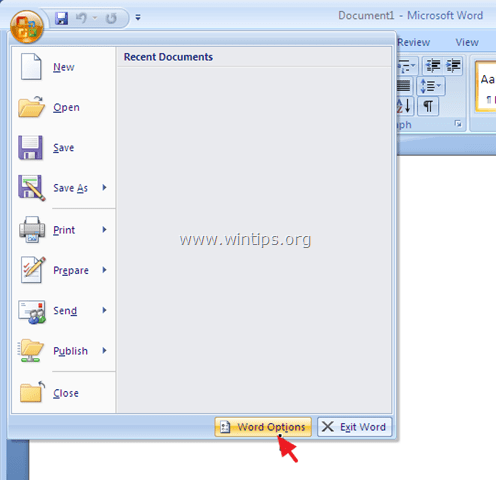
2. Pilih Add-in pada panel kiri.
3. Pada panel kanan, pilih COM Add-in dan klik Pergi...
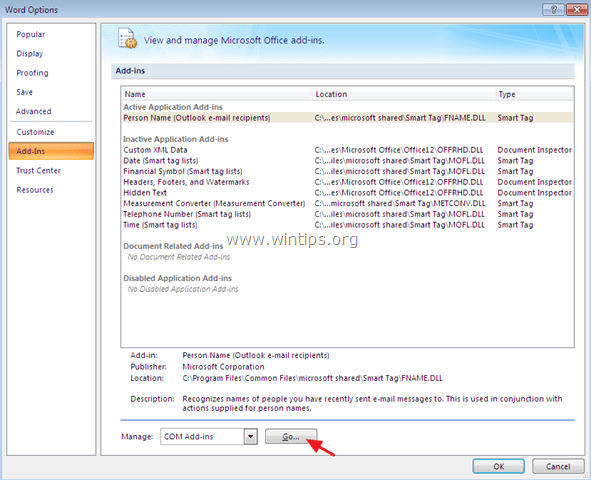
4. Hapus centang pada plugin yang tidak diinginkan dan klik OK .
5. Mulai ulang aplikasi Office.
Outlook 2007
- Untuk menonaktifkan add-in di Outlook 2007:
1. Dari Peralatan menu, pilih Pusat Kepercayaan.
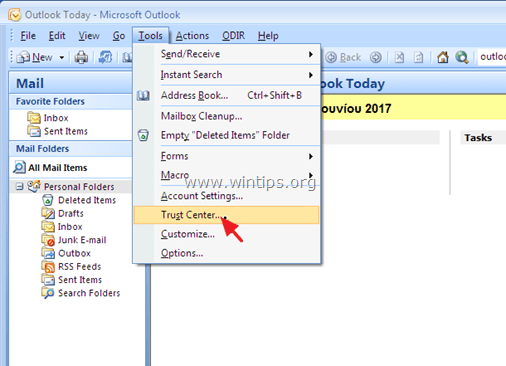
2. Pilih Add-in pada panel kiri.
3. Pada panel kanan, pilih COM Add-in dan klik Pergi...
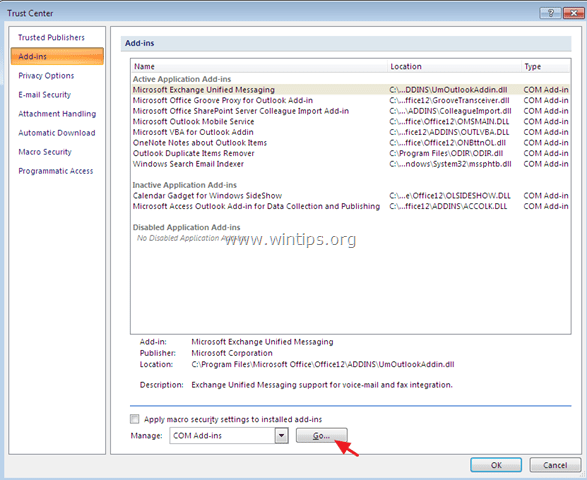
4. Hapus centang pada plugin yang tidak diinginkan dan klik BAIKLAH.
5. Mulai ulang aplikasi Outlook.
Kantor 2003
Word 2003 * Excel 2003 * Outlook 2003.
- Untuk menonaktifkan add-in di Word 2003:
1. Dari Peralatan pilih menu Sesuaikan .
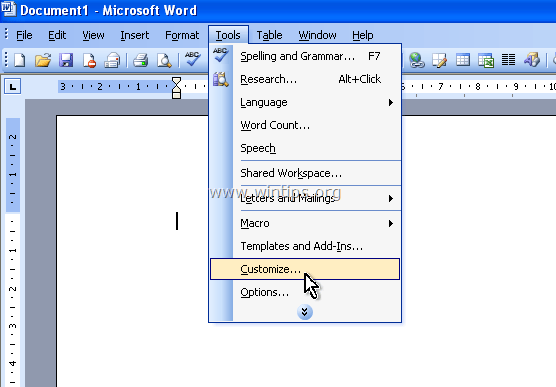
2. Di jendela Customize (Kustomisasi), pilih Perintah tab.
3. Pada panel kiri, pilih Peralatan .
4. Pilih COM Add-Ins pada panel kanan dan seret perintah pada toolbar.

5. Tutup jendela Customize.
6. Klik COM Add-I ns pada toolbar untuk membuka dialog COM Add-Ins.
7. Hapus centang pada plugin yang tidak diinginkan dan klik OK .
8. Mulai ulang Aplikasi kata.
Excel 2003.
- Untuk mengelola dan menonaktifkan add-in di Excel 2003:
1. Dari Peralatan menu, pilih Add-in .

2. Hapus centang pada plugin yang tidak diinginkan dan klik BAIKLAH.
3. Mulai ulang Excel aplikasi.
Outlook 2003.
- Untuk menonaktifkan Add-in di Outlook 2003:
1. Dari Peralatan menu, klik Opsi.
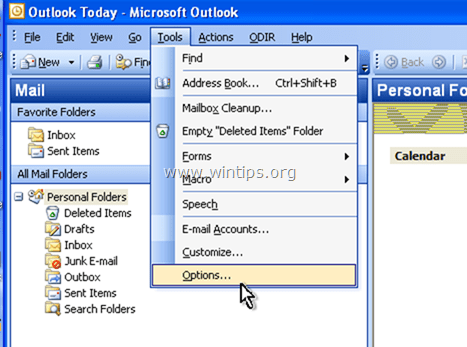
2. Pilih Lainnya dan kemudian klik Opsi Lanjutan.
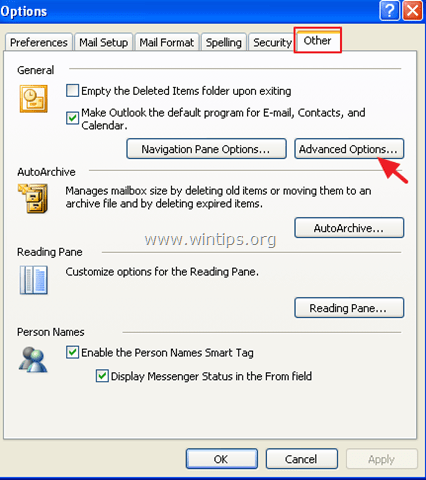
3. Klik COM Add-Ins tombol.
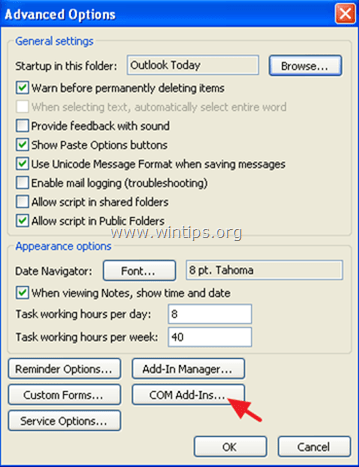
4. Hapus centang pada plugin yang tidak diinginkan dan klik BAIKLAH.
5. Mulai ulang Aplikasi Outlook.
Itu saja! Beri tahu saya jika panduan ini telah membantu Anda dengan meninggalkan komentar tentang pengalaman Anda. Silakan sukai dan bagikan panduan ini untuk membantu orang lain.

Andy Davis
Blog administrator sistem tentang Windows





